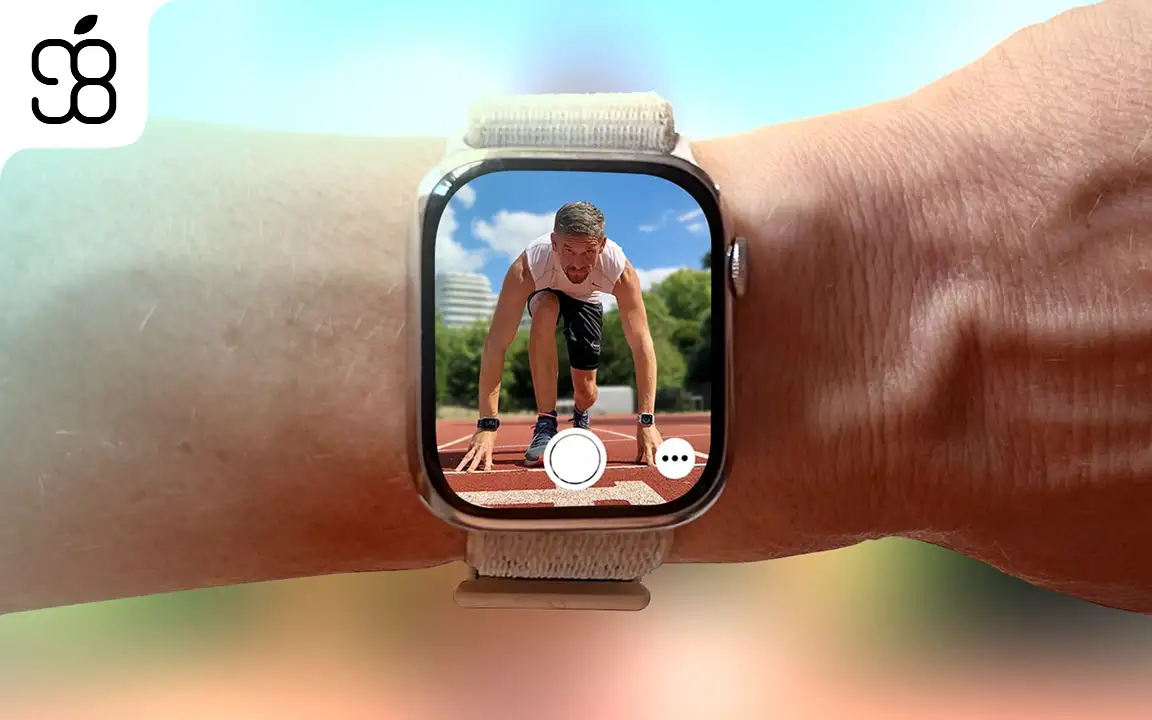
نحوه ساخت Live Photo از تمرینات فیتنس اپل واچ
اپل واچ علاوه بر این که یک ساعت هوشمند است یکی از ابزارهای قدرتمند اپل برای پایش فعالیت های بدنی، ورزش و تمرین های فیتنس هم هست. در حالی که بسیاری از کاربران نمی دانند که می توانند لحظات خاصی از این تمرین ها را در قالب تصاویر پویا یا Live Photo ذخیره کرده و در شبکه های اجتماعی منتشر کنند. اگر شما هم می پرسید چگونه از تمرین های اپل واچ Live Photo حرفه ای بسازیم، قرار است پاسختان را در این مقاله به صورت کامل، دقیق و گام به گام بگیرید. امروز به یکی از جالب ترین کاربردهای اپل واچ می پردازیم! می خواهیم بدانیم چگونه با استفاده از قابلیت های رسمی اپل و بدون نیاز به اپلیکیشن های متفرقه، از تمرین های اپل فیتنس پلاس Live Photoتهیه کنیم.
مرحله اول: آماده سازی آیفون و اپل واچ برای ثبت تصویر

اپل واچ چون دوربین فیزیکی ندارد به تنهایی امکان عکسبرداری و ساخت Live Photo را ندارد. این گجت با اپلیکیشن داخلی Camera Remote می تواند دوربین آیفون را کنترل و داده های تصویری را به خود منتقل کند. پیش از هر چیز مطمئن شوید که هر دو دستگاه (آیفون و اپل واچ) به آخرین نسخه آپدیت شده باشند و بلوتوث بین آن ها فعال باشد. فاصله ی دو دستگاه نباید بیش از ۱۰ متر باشد تا ارتباط بلوتوث پایدار بماند. سپس اپلیکیشن Camera Remote را در اپل واچ باز کنید تا پیش نمایش دوربین آیفون را روی صفحه ساعت ببینید.
در این مرحله، تنظیمات Live Photo را در آیفون فعال کنید. برای این کار کافی است اپلیکیشن دوربین را باز کرده، روی آیکون Live در بالای صفحه ضربه بزنید تا به حالت زردرنگ تغییر کند. حالا با لمس دکمه شاتر روی اپل واچ، عکسی به صورت Live Photo ثبت می شود که در حافظه آیفون ذخیره خواهد شد. این روش به شما این امکان را می دهد تا دقیقا از آنچه در حال نمایش روی اپل واچ است تصویری متحرک و جذاب تهیه کنید.
مرحله دوم: ویرایش حرفه ای Live Photo برای افزایش تاثیرگذاری
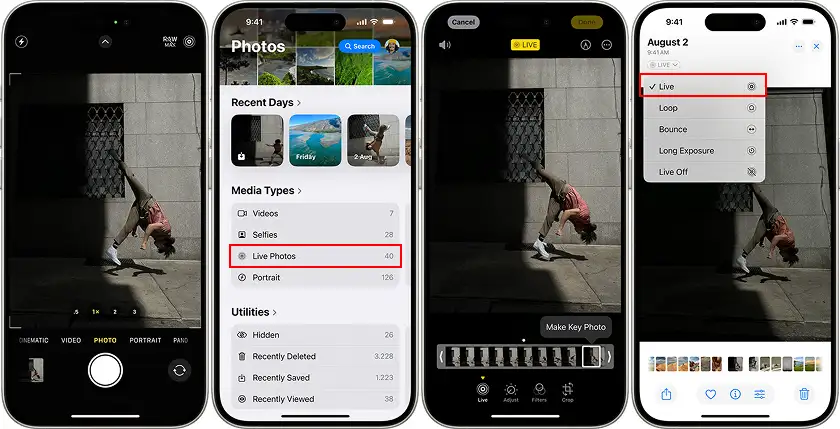
پس از ثبت Live Photo وارد اپلیکیشن Photos در آیفون شوید. تصویر موردنظر را انتخاب کرده و روی گزینه Edit ضربه بزنید. به فراخور نیازتان بخش های اولیه و انتهایی Live Photo را کوتاه تر کنید تا تصویر روی لحظه ای خاص تمرکز داشته باشد. تصویر کلیدی (Key Photo) دلخواه را از بین فریم های موجود انتخاب کنید تا مخاطب در اولین نگاه همان چیزی را ببیند که مدنظر شماست. افکت هایی مانند Loop، Bounce یا Long Exposure را فعال کنید تا جلوه بصری تصویر افزایش یابد.
این بخش ویرایش یکی از مراحل مهم برای انتشار حرفه ای تصویر در شبکه های اجتماعی است. همچنین مطمئن شوید که قابلیت Live همچنان فعال باقی مانده، زیرا در صورت غیرفعال بودن، تصویر شما فقط به صورت ثابت (Still) ذخیره می شود.
مرحله سوم: اشتراک گذاری Live Photos در شبکه های اجتماعی
حالا که تصویر شما آماده شده است نوبت انتشار آن می رسد. اپلیکیشن Photos به شما امکان می دهد Live Photo را به صورت مستقیم یا تبدیل شده به ویدیو به اشتراک بگذارید. اگر پلتفرم مقصد شما (مثل واتساپ یا توییتر) از Live Photo پشتیبانی نمی کند کافیست گزینه "Save as Video" را انتخاب کنید تا تصویر به ویدیوی کوتاه تبدیل شود. سپس می توانید آن را با دوستان، مخاطبین یا فالورهایتان به اشتراک بگذارید.
نکته: اینستاگرام در برخی نسخه ها از Live Photo پشتیبانی مستقیم ندارد اما هنگام تبدیل به ویدیو و انتخاب Thumbnail مناسب می توان ظاهر تصویر را به خوبی مدیریت کرد.
نکات مهم و تجربیات کاربران حرفه ای
- ورزشکاران و بدنسازان حرفه ای معمولا اشتراک اپل فیتنس پلاس خریداری می کنند. در این صورت داده های آماری فعالیت های ورزشی آنها روی تصاویر ثبت می شوند. شما هم با خرید اپل فیتنس پلاس می توانید از این مزیت بهرمند شوید.
- هنگام ثبت تصویر، اپل واچ را به گونه ای روی مچ تنظیم کنید که زاویه ی نمایش حلقه های فعالیت (Activity Rings)، ضربان قلب یا نقشه تمرین در بهترین حالت باشد. برای این که این موارد را روی اپل واچ داشته باشید نیازمند اتصال اپل فیتنس پلاس به اپل واچ هستید.
- از پایه ی نگهدارنده ی آیفون یا سه پایه های کوچک استفاده کنید تا ترکیب بندی تصویر ثابت تر و حرفه ای تر به نظر برسد.
- دقت کنید که نور محیط هنگام ثبت تصویر متعادل باشد. نور زیاد یا کم می تواند روی کیفیت نهایی تاثیر منفی بگذارد.
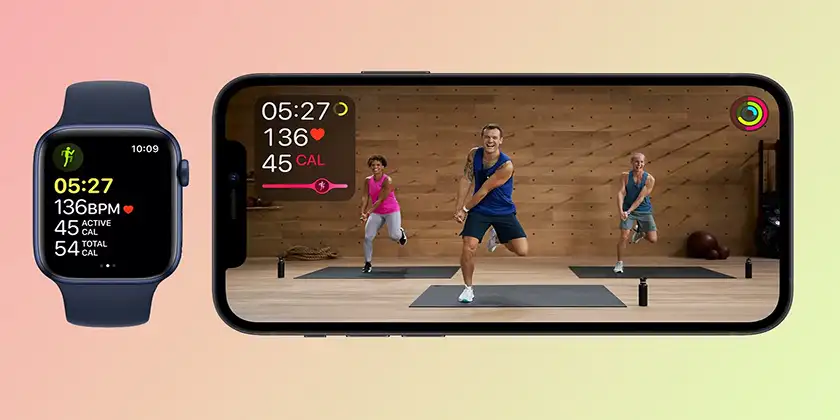
محدودیت های فعلی اپل واچ
همان طور که گفتم اپل واچ داخل خودش قابلیت گرفتن اسکرین شات از تمرین یا ساخت Live Photo ندارد. همچنین اپلیکیشن Activity روی آیفون هم امکان ذخیره مستقیم تصاویر متحرک از نمودارها یا حلقه ها را فراهم نمی کند. در نتیجه تنها راه عملی و رسمی برای انجام این کار استفاده از Camera Remote و کنترل دوربین آیفون است.
نتیجه گیری نهایی
اگر قصد دارید تمرین های فیتنس خود با اپل واچ را به شکل حرفه ای، بصری و جذاب در شبکه های اجتماعی به اشتراک بگذارید ساخت Live Photo بهترین گزینه است. با استفاده از اپلیکیشن Camera Remote و تنظیمات Live در آیفون، می توانید بدون نیاز به ابزارهای جانبی یا اپلیکیشن های متفرقه، تصویری پویا، دقیق و متناسب با سلیقه مخاطب خود تهیه کنید.








